#Zerotier# 异地组网
“ 文章所涉及内容更多来自网络,在此声明,并感谢知识的贡献者!”
—
Zerotier简介
一款异地组网工具。每台服务器上只需要安装对应的客户端,连接到同一个网络,就可以实现 IP 互相访问。在此之上,还有自定义 DNS 服务器的功能,将通过 IP 这个步骤转换为通过域名进行访问,相当实用。
—
Zerotier策略
ZeroTier是一个国外的服务商所提供的基于P2P的组网方案,它可以通过软件的形式实现将我们需要组网的设备加入到一个虚拟的局域网中,从而实现数据的交换
组网策略:
1.组网设备接入Zerotier,并通过ID加入指定的虚拟网络。
2.当设备之间发生数据交换时,网络调度设备间尝试P2P直连。
3.失败时,从网络中寻找moon服务器作为中转
—
内网穿透
判别:常规一个公司或一个小区内的所有电脑都处于运行商设计的局域网内,若在百度里输入IP 产生的结果和用命令ipconfig产生的结果不一样,则处于局域网内部
功能:内网穿透技术旨在使内网主机和云服务器的端口产生映射关系,例如访问http://doubi.com:9000,会映射到局域网:http://192.168.1.123:6000
通讯:所有的设备都是客户端,连接方式是点对点。在路由器下面的话是用 uPnP 的方式进行转发实现客户端到客户端的直接连接。如果 uPnP 没有开启,会通过传统的服务器转发的方式进行连接。
Earth
Earth 指的就是整体的一个服务。
Network
每一个 Network 包含的所有设备都在同一个网络里。每个网络有一个 Network ID。各客户端通过这个 ID 连接到此网络。当然,一个账号是可以创建多个网络的。
网络分为 Public 和 Private。一般我们自己组网是要用 Private,需要在页面授权设备才可以进行访问。
Planet
指的是官方提供的服务器节点。各客户端都是通过这些服务来互相寻址的。
Moon
自定义的 Planet。由于 Zerotier 没有国内节点,在两个设备刚开始互连的时候有可能需要通过国外的节点寻址导致创建连接的速度偏慢。在自己的网络里搭建 Moon 可以使连接提速。
Leaf
客户端。就是连接到网络上的每一个设备。
—
Zerotier使用说明
Zerotier 支持基本所有设备:Windows、MacOS、iOS、Android、Linux、FreeBSD、Synology、QNAP、WD MyCloud、OpenWRT。
其中 iOS 不支持自定义 Moon,Android 的自定义 Moon 要下载非官方的 APP。
官网注册账号
https://my.zerotier.com/
官网创建网络
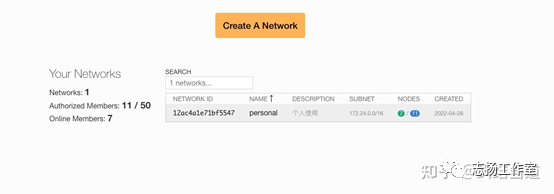
需要加入网络的设备配置
Windows配置
下载https://www.zerotier.com/download/
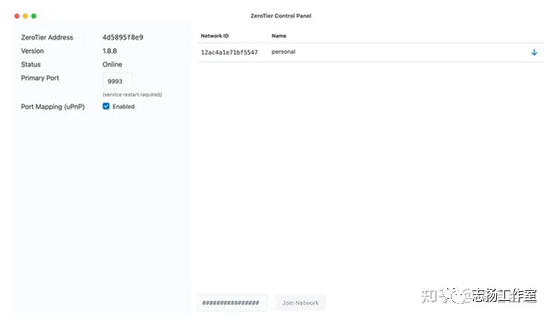
在下面输入网络 ID,点击 Join Network 即可。
Linux
根据官网给的说明,直接运行脚本即可。
curl -s https://install.zerotier.com | sudo bash
安装好后,运行命令
sudo zerotier-cli join abfd31bd47405f48
重启服务
systemctl start zerotier-one.service
#配置开机自启
systemctl enable zerotier-one.service
systemctl restart zerotier-one.service
# 查看服务状态
zerotier-cli status
# 查看所有的网络
zerotier-cli listnetworks
授权
每一次添加了客户端后,在控制面板上会显示新设备加入,勾上前面的勾表示对这个设备授权,会给其分配 IP,显示 zerotier 客户端的版本号和物理地址。
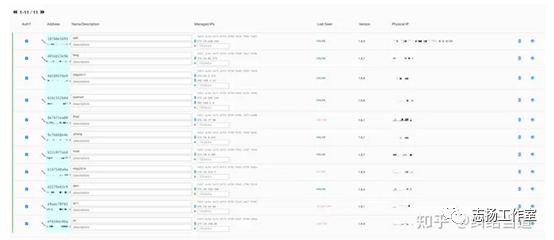
免费版最多一个网络可以有 50 个设备。真大方.. 怎么用都够用了。
好了,这回,只要输入对应的虚拟 IP,就可以访问对应的设备了。这些设备相当于都处于同一个局域网下了。你会发现,速度相当快了。
zerotier-one 是运行程序,zerotier-idtool 是生成客户端 id 使用的。zerotier-cli 要使用root权限运行。
—
Zerotier使用流程
1. 创建zeroTier账户
登录网址
创建账户
点击注册后,输入的邮箱会收到一个激活右键,进入邮件后,点击激活,才算是真正的创建成功
创建成功后,点击登录,开始创建network
2. 创建NetWorkId
输入账号密码
点击创建network
点击先创建的id,进入配置详情
如果有客户端加入了这个网络,会在这个位置显示,可以通过这个页面对加入的用户进行管理
注意,这个页面的配置是实时配置的,不用点类似于提交的按钮,直接配置就生效了。
3. 安装客户端
下载地址
点击首页download按钮,选择要下载的版本
选择要下载的版本
安装成功后后 join network
加入后,在管理页面审核通过,查看客户端状态
4. ZeroTier 审核客户端
在客户端 join NetWorkId 后,进入管理页面。
进入member 模块
通过对auth的勾选来审核是否让客户端加入网络
—
参考资料:
https://zhuanlan.zhihu.com/p/507274316
https://zhuanlan.zhihu.com/p/421129539
https://blog.csdn.net/hgkm159/article/details/123423221
https://blog.csdn.net/COCO56/article/details/123296985
https://blog.csdn.net/chucksun0426/article/details/121558231
https://blog.csdn.net/shaoming314/article/details/112848582
https://zhuanlan.zhihu.com/p/587274084
https://zhuanlan.zhihu.com/p/421129539
http://www.5ityx.com/cate100/223928.html
https://blog.csdn.net/qq_23607397/article/details/127845235
